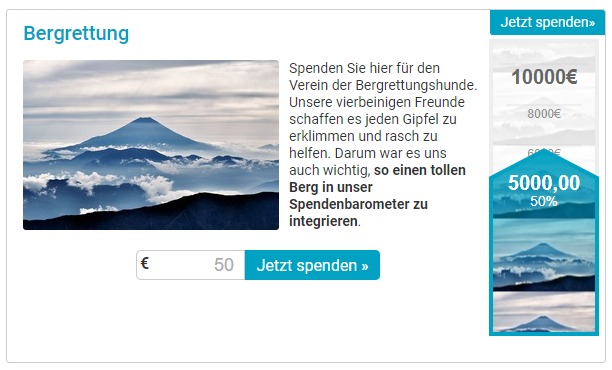Sie haben die Möglichkeit, Ihr Altruja-Formular optisch an Ihre Website anzupassen.
Sie können die Farbe Ihres Formulars exakt mit Farbcode bestimmen, sowie bei der Spendenaktion und dem Spendenprojekt den Hintergrund des Spendenbarometers aus diversen Hintergrundmotiven auswählen. Zudem können Sie ein eigenes Design für Ihren Spendenbutton hochladen. Diese Anpassungen können Sie in MyAltruja vornehmen.
Um ein Spendenbarometer zu Ihrer Spendenaktion hinzuzufügen, klicken Sie in der Bearbeitung der Kampagne auf weitere Optionen.
Dort aktivieren Sie zunächst das Spendenziel und geben den Zielbetrag ein.
Als Nächstes aktivieren Sie das Spendenbarometer. Mit einem Klick auf Muster wählen können Sie sich für eines der vorhandenen Muster oder Ihr eigenes Hintergrundbild für den Spendenbutton entscheiden.
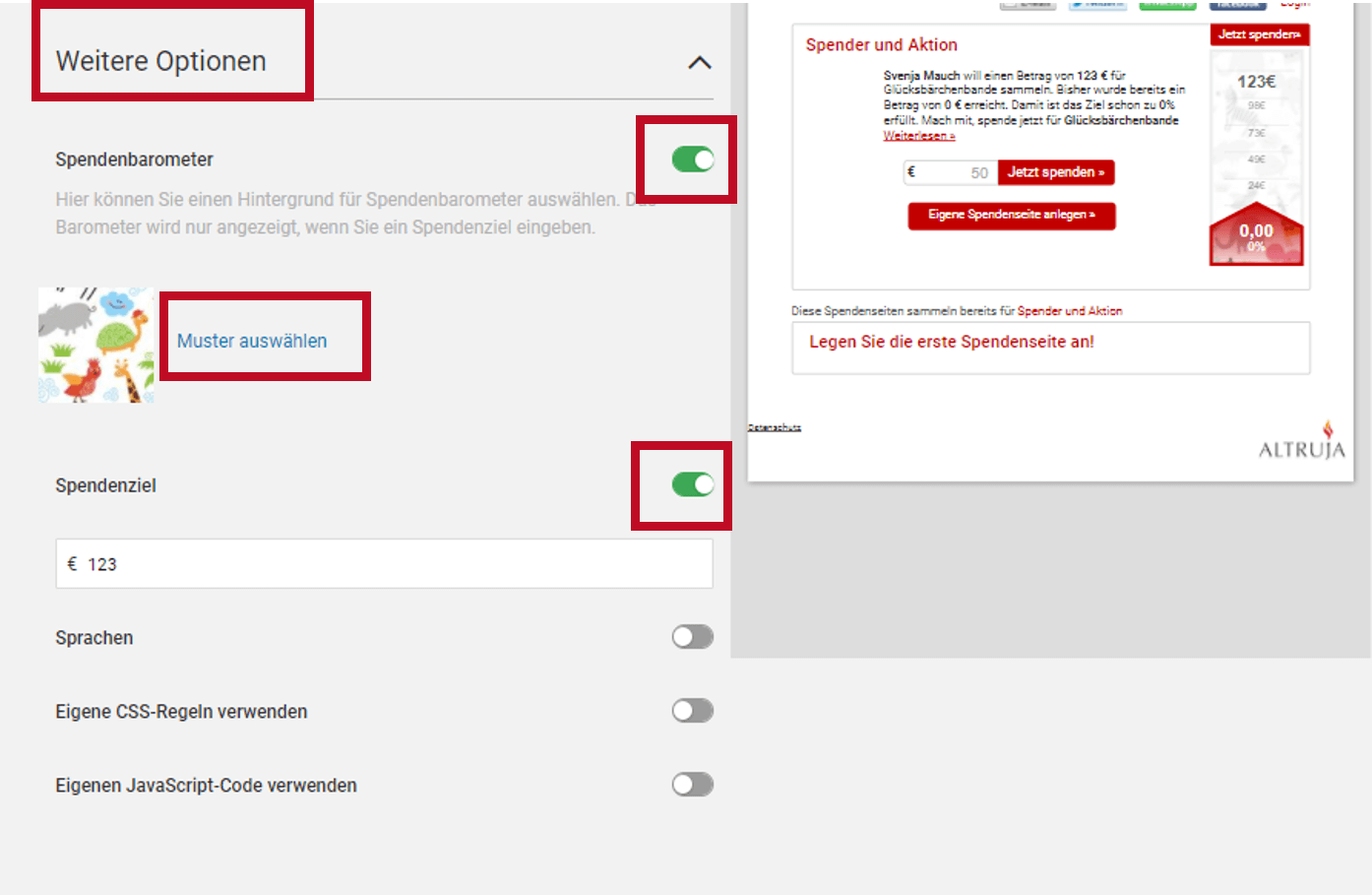
Den Spendenbutton können Sie unter dem Reiter Veröffentlichen der jeweiligen Kampagne individualisieren.
Bei Schritt 2, Variante 1 können Sie per Drag and Drop Ihren eigenen Spendenbutton hochladen.
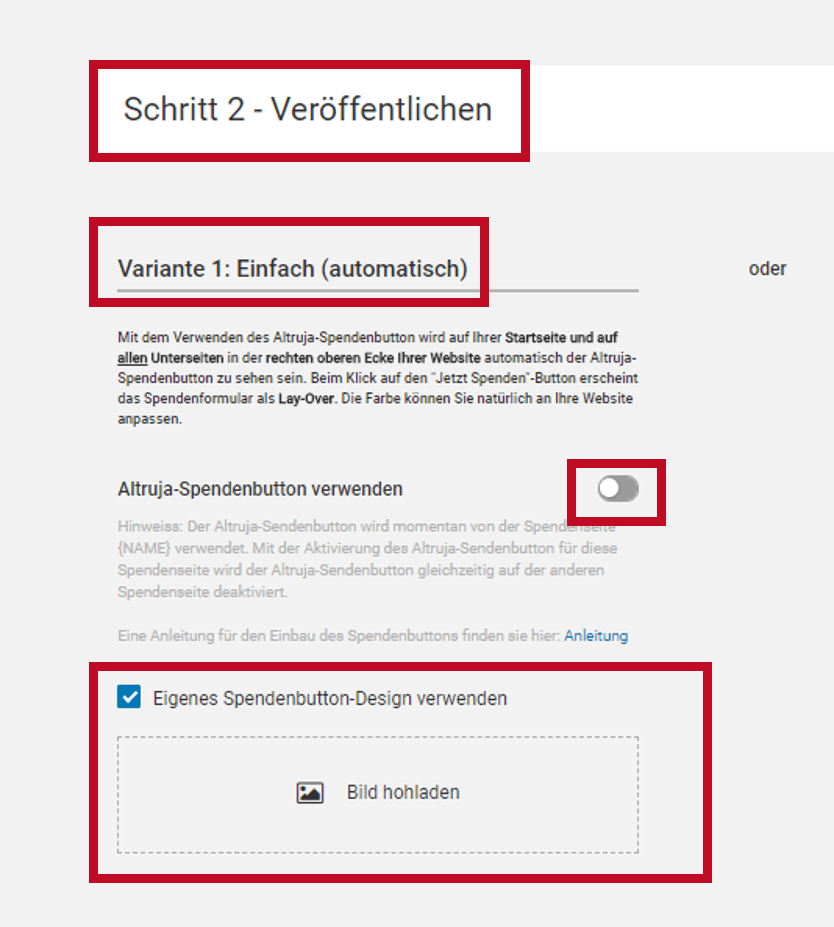
Beide hochgeladenen Dateien funktionieren pro Spendenseite, d.h. lädt man einen gewünschten Spendenbutton für eine Seite hoch, und wechselt dann die aktive Seite, so erscheint bei der neuen Seite wieder der Standard-Spendenbutton.
Bei den Barometer-Mustern ist ein Bild in Hochformat von Vorteil. Denken Sie daran, dass der untere Bereich des Bildes zuerst gezeigt wird. Verwenden Sie ein Bild, das auch in Ausschnitten angezeigt, interessant ist und neugierig macht.